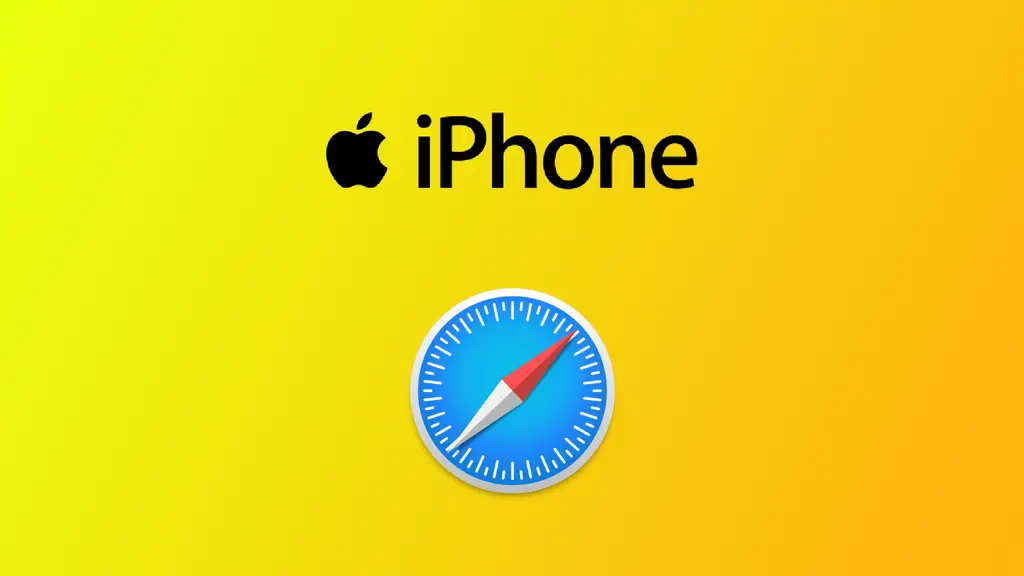Safari ist der Standardbrowser für iPhones. Wie alle Webbrowser verfügt er über einen Cache, in dem temporäre Dateien gespeichert werden, um das Laden von Webseiten zu beschleunigen. Dieser Cache kann jedoch mit der Zeit aufgebläht werden, was zu langsamer Leistung und anderen Problemen führt. Das Löschen des Safari-Caches auf Ihrem iPhone kann dazu beitragen, die Leistung des Browsers zu verbessern und Speicherplatz freizugeben.
So löschen Sie den gesamten Safari-Cache auf dem iPhone
Das Löschen des Safari-Caches auf Ihrem iPhone kann dazu beitragen, die Leistung des Browsers zu verbessern und Speicherplatz freizugeben. Führen Sie die folgenden Schritte aus, um den Safari-Cache auf Ihrem iPhone im Detail zu löschen:
- Der erste Schritt besteht darin, die App „Einstellungen“ auf Ihrem iPhone zu öffnen.
- Sobald Sie die App Einstellungen geöffnet haben, scrollen Sie nach unten und tippen Sie auf die Option Safari.
- Scrollen Sie auf der Seite mit den Safari-Einstellungen zum unteren Rand des Bildschirms, wo Sie die Option „Verlauf und Websitedaten löschen“ finden. Tippen Sie auf diese Option, um fortzufahren.
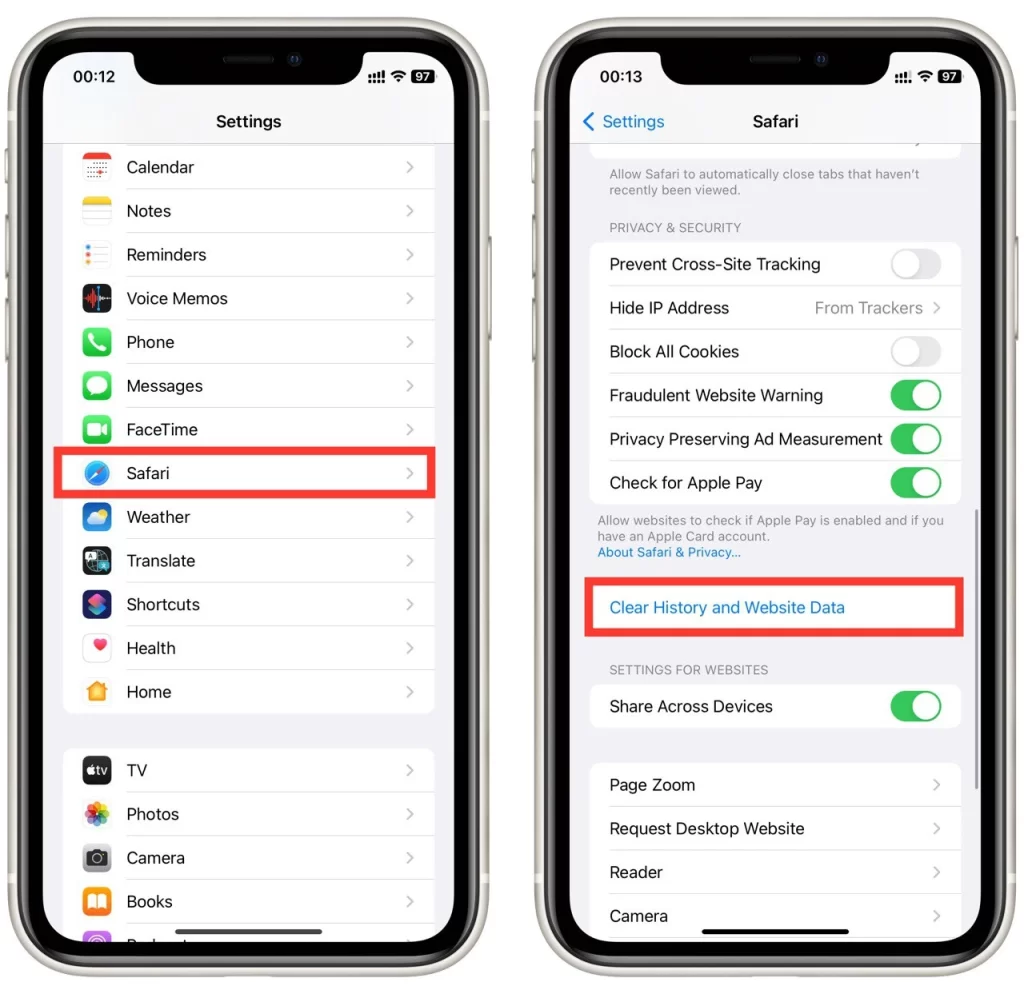
- Nachdem Sie auf „Verlauf und Websitedaten löschen“ getippt haben, wird ein Bestätigungsdialogfeld angezeigt, in dem Sie gefragt werden, ob Sie den Verlauf und die Daten löschen möchten. Tippen Sie auf „Verlauf und Daten löschen„, um zu bestätigen, dass Sie den Safari-Cache löschen möchten.
Nachdem Sie auf „Verlauf und Daten löschen“ getippt haben, wird der Safari-Cache geleert. Je nach der Menge der im Cache gespeicherten Daten kann dieser Vorgang Sekunden oder Minuten dauern.
Beachten Sie, dass Sie in diesem Fall die temporären Dateien und den Verlauf Ihres Safari-Browsers für absolut alle Websites löschen. Sobald der Cache geleert wurde, ist es eine gute Idee, die Safari-App neu zu starten, damit die Änderungen wirksam werden. Dies können Sie tun, indem Sie auf die Home-Taste tippen, um die Einstellungen-App zu verlassen, und dann auf das Safari-Symbol tippen, um den Browser erneut zu starten.
So löschen Sie den Safari-Cache für eine bestimmte Website auf dem iPhone
Wenn Sie den Cache und die Daten für eine bestimmte Website in Safari löschen möchten, können Sie diese Schritte auf Ihrem iPhone ausführen:
- Öffnen Sie die App „Einstellungen“ auf Ihrem iPhone.
- Scrollen Sie nach unten und tippen Sie auf Safari.
- Scrollen Sie nach unten und tippen Sie auf „Erweitert“ am unteren Bildschirmrand.
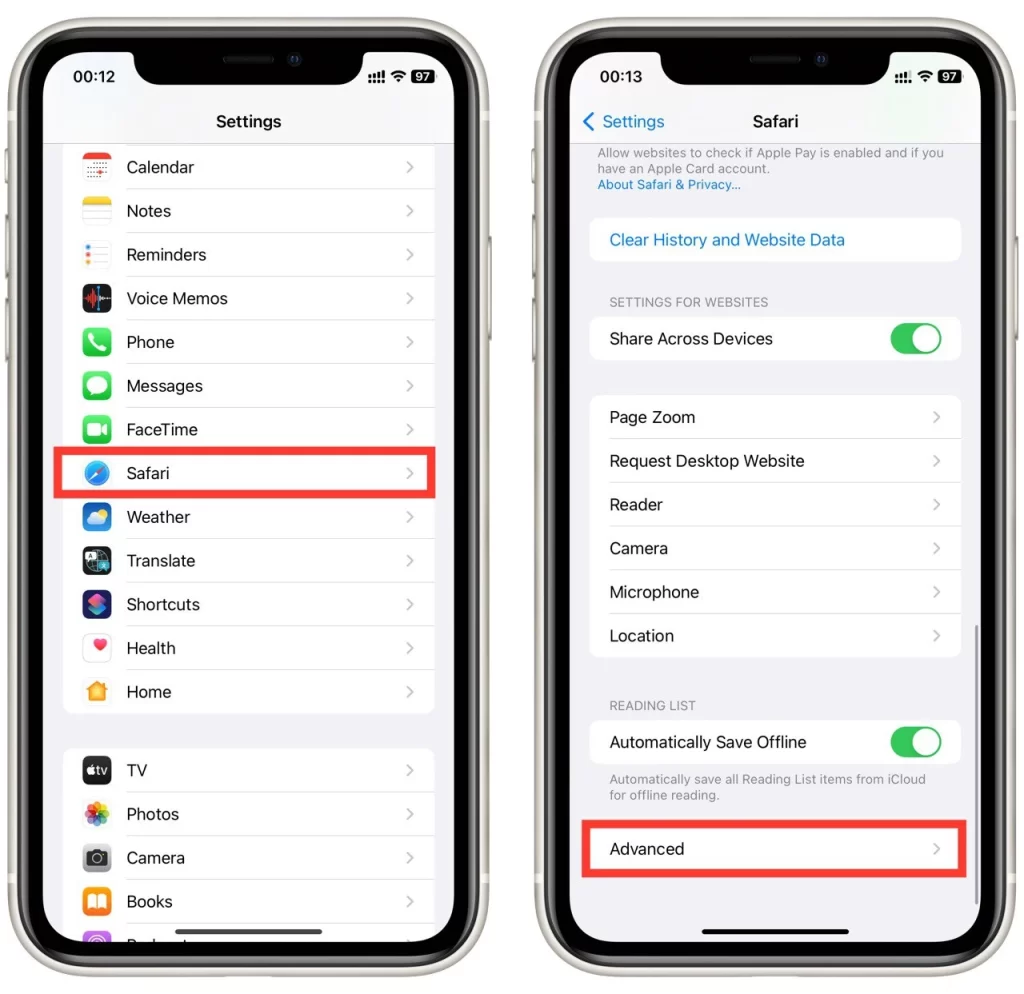
- Tippen Sie auf „Website-Daten„.
- Es wird eine Liste mit allen Websites angezeigt, die Daten im Safari-Cache gespeichert haben. Blättern Sie durch die Liste und suchen Sie die Website, für die Sie den Cache löschen möchten.
- Wischen Sie auf der Website nach links und tippen Sie auf „Löschen„.
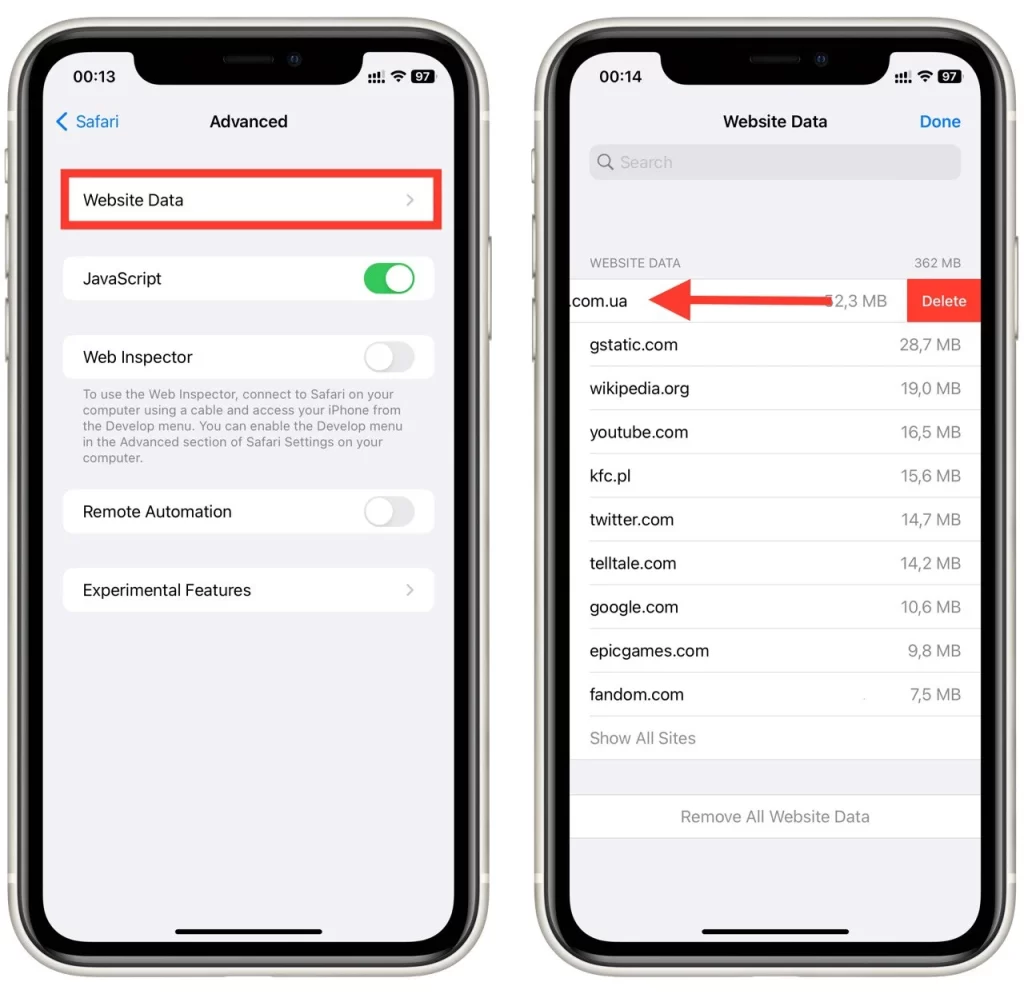
- Bestätigen Sie, dass Sie die Daten der Website löschen möchten, indem Sie auf „Löschen“ tippen.
- Wiederholen Sie die Schritte 6 und 7 für alle anderen Websites, die Sie aus dem Cache löschen möchten.
Sobald Sie den Cache und die Daten für die betreffenden Websites gelöscht haben, sollten Sie Safari neu starten, damit die Änderungen wirksam werden. Sie können dies tun, indem Sie auf die Home-Taste tippen, um die Einstellungen-App zu verlassen, und dann auf das Safari-Symbol tippen, um den Browser erneut zu starten.
Wie man den Safari-Cache auf einem älteren iPhone löscht
Wenn Sie ein älteres iPhone mit iOS 7 oder früher haben, sind die Schritte zum Löschen des Safari-Caches etwas anders als bei neueren Versionen von iOS. Folgen Sie diesen Schritten, um den Safari-Cache auf einem älteren iPhone zu löschen:
- Öffnen Sie die App „Einstellungen“ auf Ihrem iPhone.
- Scrollen Sie nach unten und tippen Sie auf Safari.
- Tippen Sie auf „Verlauf löschen“ und dann auf „Cookies und Daten löschen„.
- Bestätigen Sie, dass Sie den Cache löschen möchten, indem Sie auf „Cookies und Daten löschen“ tippen.
- Warten Sie, bis der Cache geleert ist.
Das Löschen des Safari-Caches auf einem älteren iPhone mit iOS 7 oder früher kann dazu beitragen, die Leistung des Browsers zu verbessern und Speicherplatz freizugeben. Der Prozess ist etwas anders als bei neueren Versionen von iOS, aber es ist immer noch ein unkomplizierter Prozess, der in nur wenigen Schritten durchgeführt werden kann. Befolgen Sie die oben beschriebenen Schritte, um den Safari-Cache auf einem älteren iPhone zu löschen, und Sie sollten eine verbesserte Leistung feststellen, wenn Sie den Browser das nächste Mal verwenden.
Warum müssen Sie den Safari-Cache auf dem iPhone löschen?
Das Löschen des Safari-Cache auf Ihrem iPhone kann mehrere Vorteile bieten, darunter eine verbesserte Leistung, mehr Speicherplatz und mehr Datenschutz. Hier sind einige der Hauptgründe, warum Sie den Safari-Cache auf Ihrem iPhone leeren sollten:
- Verbesserte Leistung: Mit der Zeit kann sich der Safari-Cache mit vielen Daten füllen, z. B. mit Bildern von Webseiten, Videos und Cookies. Dies kann die Leistung des Browsers verlangsamen, sodass das Laden von Webseiten und das Navigieren zwischen ihnen länger dauert. Das Löschen des Safari-Caches kann dazu beitragen, die Leistung des Browsers zu verbessern, indem unnötige Daten entfernt und Speicherplatz freigegeben wird.
- Mehr Speicherplatz: Der Safari-Cache kann viel Speicherplatz auf Ihrem iPhone beanspruchen. Wenn Sie viele Daten im Cache gespeichert haben, kann dies den verfügbaren Speicherplatz belegen, sodass Sie weniger Platz für andere Dateien und Apps haben. Das Löschen des Safari-Caches kann helfen, Speicherplatz auf Ihrem iPhone freizugeben, sodass Sie mehr Platz für andere Dateien und Apps haben.
- Verbesserter Datenschutz: Wenn Sie mit Ihrem iPhone im Internet surfen, speichert Safari Informationen über Ihren Browserverlauf, einschließlich der besuchten Websites, Cookies und anderer Daten. Dies kann ein Problem für den Datenschutz darstellen, wenn Sie Ihr iPhone mit anderen teilen oder Ihren Browserverlauf privat halten möchten. Das Löschen des Safari-Cache kann dazu beitragen, Ihre Privatsphäre zu schützen, indem diese Daten entfernt werden.
- Website-Probleme beheben: Es kann vorkommen, dass Webseiten aufgrund von Problemen mit dem Safari Cache nicht richtig geladen oder der falsche Inhalt angezeigt wird. Das Löschen des Caches kann helfen, diese Probleme zu beheben, indem Safari gezwungen wird, neue Inhalte von der Website zu laden, anstatt sich auf gespeicherte Daten zu verlassen.
Zusammenfassend lässt sich sagen, dass das Löschen des Safari-Cache auf Ihrem iPhone dazu beitragen kann, die Leistung des Browsers zu verbessern, Speicherplatz freizugeben, Ihre Privatsphäre zu schützen und Probleme mit Websites zu beheben. Es ist ein einfacher Vorgang, der in wenigen Schritten erledigt werden kann und es lohnt sich, ihn regelmäßig durchzuführen, damit Ihr iPhone reibungslos funktioni